假設您剛剛用 iPhone 錄製了一個視頻或拍攝了一段視頻,但隨後您發現這些圖像看起來像是有線連接並且是從側面拍攝的。 在這種情況下你能做什麼? 你可以 翻轉 iPhone 視頻 有或沒有計算機。 由於大屏幕和出色的性能,建議在計算機上編輯視頻。 但是,對於移動優先,視頻編輯器應用程序是個好主意。 無論如何,本指南將向您展示最好的方法。
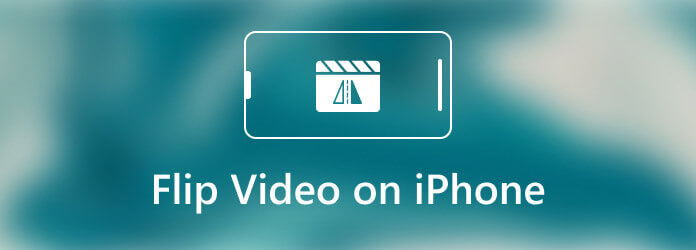
如前所述,我們建議您在計算機上翻轉或鏡像 iPhone 視頻。 有很多可靠的視頻編輯器軟件,例如 藍光主視頻轉換器旗艦版. 更重要的是,精心的設計讓每個人都可以在沒有技術技能的情況下快速學習。
最佳 iPhone 視頻編輯器的主要功能
如何用電腦翻轉 iPhone 視頻
步驟 1打開 iPhone 視頻
最好的視頻編輯器提供兩個版本,一個用於 Windows 10/8/7,另一個用於 Mac。 當您需要翻轉 iPhone 視頻時,在您的計算機上安裝它後運行它。 前往 添加文件 左上角的菜單,然後選擇 添加文件 or 添加文件夾 打開要更改的 iPhone 視頻。 在編輯之前,您必須將視頻從 iPhone 傳輸到計算機。

步驟 2翻轉 iPhone 視頻
點擊 編輯 視頻標題下帶有魔術條圖標的按鈕。 視頻將在編輯器窗口中打開。 切換到 旋轉和裁剪 選項卡並找到 迴轉 部分。 有四個按鈕, 逆時針旋轉, 順時針旋轉, 水平翻轉和 垂直翻轉. 要翻轉 iPhone 視頻,您可以使用最後兩個按鈕。
尖端:如果您要翻轉多個 iPhone 視頻,請將它們全部打開,然後單擊 全部應用 按鈕以批量使用對所有視頻的更改。

步驟 3導出視頻
查看效果在 產量 面板並單擊 OK 按鈕,如果您滿意。 點擊 夾 按鈕並選擇一個特定的文件夾來保存結果。 最後,點擊 全部轉換 按鈕。

備註: 要將翻轉的視頻轉換為另一種視頻格式,您可以使用 全部轉換 主頁界面右上方的菜單。
您可以在 iPhone 上編輯視頻,例如旋轉或翻轉視頻嗎? 答案取決於你的情況。 首先,讓我們解釋一下視頻旋轉和翻轉的區別。 旋轉是改變視頻的方向,直到它以你想要的方式顯示。 另一方面,翻轉視頻與鏡像相同。 它是視頻的水平或垂直反射。 從 iOS 13 開始,您可以直接使用內置的照片應用程序水平翻轉視頻。 這部分將向您展示如何在沒有計算機的情況下在 iPhone 上翻轉視頻。
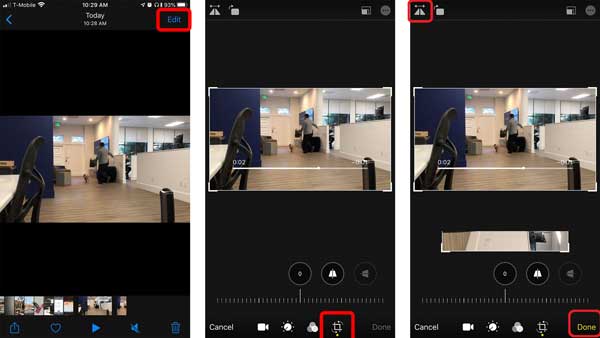
步驟 1使用屏幕錄製功能或相機應用程序錄製視頻或捕獲視頻。 然後視頻將保存到照片應用程序。
步驟 2從主屏幕啟動照片應用程序,找到要翻轉的視頻,然後點擊它。 點擊 編輯 按鈕在右上角,然後選擇 裁剪和直線n 工具欄上的工具。
步驟 3接下來,點擊 翻動 工具位於左上角。 視頻將被水平鏡像。
步驟 4最後,觸摸 完成 按鈕以保存視頻。
備註:您還可以在翻轉視頻時添加水平和垂直傾斜。 不幸的是,照片應用直到現在還不能垂直翻轉視頻。
iPhone 用戶也可以使用第三方視頻編輯器應用程序,例如 視頻旋轉 + 翻轉. 這是一款免費應用程序,可幫助您在沒有計算機的情況下在 iPhone 上旋轉和翻轉視頻。
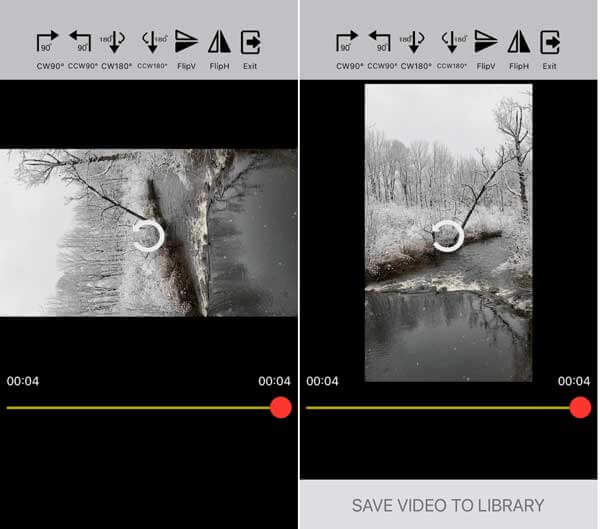
步驟 1在您的 iPhone 上安裝視頻編輯器應用程序,從您的屏幕打開它,並允許它訪問您的相機膠卷。
步驟 2點擊 箭頭 圖標以選擇並打開目標視頻剪輯。 然後您將在屏幕頂部看到幾個選項。
步驟 3點擊 翻蓋機 or 翻轉 直到獲得想要的效果。 完成視頻翻轉後,輕點 將視頻保存到庫 將其另存為新視頻。
不要錯過:
我可以在 iPhone 上的 iMovie 中翻轉視頻嗎?
不,iMovie 應用程序只能用手指旋轉視頻。 沒有與翻轉視頻相關的功能。 幸運的是,您可以在 iPhone 和 iPad 上的“照片”應用中輕鬆翻轉視頻。
鏡像視頻和翻轉視頻一樣嗎?
是的,它們是一樣的。 如果您打算鏡像視頻,您可以在視頻編輯器程序或應用程序中使用翻轉功能。 但是,視頻旋轉不同於視頻鏡像或翻轉。
如何在 Android 上翻轉視頻?
您可以在您的安卓設備上安裝一個視頻翻轉應用程序,并快速獲得想要的效果。
本指南解釋瞭如何在有或沒有計算機的情況下在 iPhone 上翻轉視頻。 照片應用程序是在 iPhone 上鏡像視頻的最簡單方法,儘管該功能有點簡單。 當然,您也可以使用第三方應用程序來獲得效果。 Blu-ray Master Video Converter Ultimate 是快速翻轉多個視頻的最佳選擇。 如果您還有其他問題,請在本文下方的評論區留言。
更多閱讀
您的 iPhone 無法打開 MP4 視頻? 這裡有三種方法可以幫助您將 MP4 轉換為 iPhone 視頻,以便您可以在手機上觀看您喜歡的電影。
iPad MKV –如何在iPad / iPhone / iPod上播放帶有所需字幕的MKV
iPad可以播放MKV文件嗎? 可以在iPad上觀看MKV視頻的字幕嗎? 只需從本文中了解有關播放MKV文件的7種有效方法的更多信息。
在智能手機或平板電腦上播放視頻的前6個iPhone / Android視頻播放器應用程序
尋找適用於iPhone或Android手機的最佳移動視頻播放器? 只需了解有關6-iPhone / Android視頻播放器的頂級列表和公正評論的更多信息。
如何在Android和iOS上播放AVI視頻–這是智能手機上的7種最佳AVI播放器
當您想在iPhone或Android設備上播放AVI視頻時,可以從本文中了解有關7種最佳智能手機AVI播放器的信息。